3 stap-voor-stap methoden om streepjes toe te voegen aan telefoonnummers in Excel
Het formatteren van telefoonnummers in Excel om streepjes te bevatten, kan uw gegevens leesbaarder en georganiseerder maken. Of u nu nieuwe telefoonnummers invoert of werkt met een bestaande dataset, het toevoegen van streepjes kan helpen om de indeling te standaardiseren voor betere consistentie. Deze handleiding onderzoekt drie methoden om efficiënt streepjes toe te voegen aan telefoonnummers: automatisch tijdens het typen, met behulp van Kutools voor Excel en door formules toe te passen. Elke methode biedt een andere aanpak om aan uw behoeften te voldoen, of u nu op zoek bent naar een snelle instelling of een meer aangepaste oplossing.
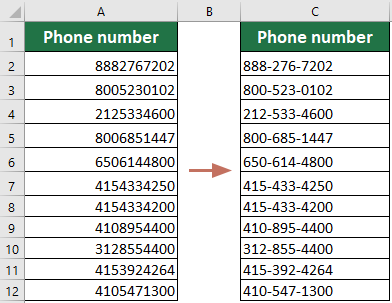
Streepjes automatisch toevoegen tijdens het typen van telefoonnummers
Bij het rechtstreeks invoeren van telefoonnummers in Excel, kunt u er de voorkeur aan geven dat streepjes automatisch worden ingevoegd voor een consistente indeling. Bijvoorbeeld, het invoeren van 50228975278 wordt automatisch 502-897-5278, in plaats van dat u de streepjes handmatig moet typen. Deze methode houdt in dat u een aangepast nummerformaat instelt dat automatisch streepjes toevoegt terwijl u typt. Dit zorgt ervoor dat elk ingevoerd telefoonnummer de gewenste indeling volgt zonder extra stappen. Zo kunt u dit configureren:
1. Selecteer een bereik van lege cellen waarin de telefoonnummers in de toekomst moeten worden ingevoerd.
2. Klik met de rechtermuisknop om "Celopmaak instellen" te kiezen uit het contextmenu, zie screenshot:

3. Vervolgens, in het dialoogvenster "Celopmaak instellen", klik op de optie "Aangepast" in het deelvenster "Categorie" onder het tabblad "Getal", en voer vervolgens dit ###-###-#### formaat in het tekstvak "Type" in, zie screenshot:

4. Klik vervolgens op OK.
Voeg eenvoudig streepjes toe aan een reeks telefoonnummers met Kutools voor Excel
Als u een reeks bestaande telefoonnummers moet formatteren door streepjes toe te voegen, biedt Kutools voor Excel een handig hulpmiddel om het proces te vereenvoudigen. De functie "Tekst toevoegen" stelt u in staat om snel streepjes toe te voegen op gespecificeerde posities binnen uw telefoonnummers, wat ideaal is voor grote datasets waarbij handmatige opmaak te tijdrovend zou zijn. Hier is hoe u dit doet met slechts een paar klikken:
Na het downloaden en installeren van Kutools voor Excel, gaat u naar het tabblad "Kutools" en selecteert u "Tekst" > "Tekst toevoegen" om het dialoogvenster "Tekst toevoegen" te openen. Dan moet u als volgt configureren
- Kies het bereik van telefoonnummers waar u streepjes aan wilt toevoegen.
- Voer in het veld "Tekst" een streepje - in.
- Selecteer de optie "Na opgegeven positie" en voer de posities (gescheiden door komma's) in waar u de streepjes wilt laten verschijnen.
- Klik op OK.

Resultaat
Streepjes worden toegevoegd op de gespecificeerde posities in alle geselecteerde telefoonnummers, waardoor ze consistent worden opgemaakt in uw dataset.
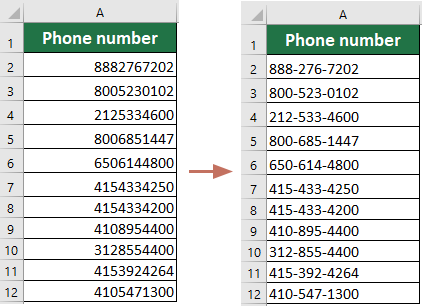
Kutools voor Excel - Boost Excel met meer dan 300 essentiële tools. Geniet van permanent gratis AI-functies! Nu verkrijgen
Streepjes toevoegen aan een reeks telefoonnummers met een formule
U kunt ook een formule gebruiken om streepjes in telefoonnummers in te voegen. Deze methode is handig als u specifieke opmaakregels wilt toepassen of een oplossing nodig hebt zonder extra tools. Maar het moet worden gedaan in een secundaire kolom. Hier is hoe u een formule gebruikt om uw telefoonnummers op te maken.
1. Voer in een lege cel naast uw telefoonnummers de volgende formule in en druk op Enter.
=REPLACE(REPLACE(A2,4,0,"-"),8,0,"-")
2. Sleep de vulgreep over het bereik waarop u deze formule wilt toepassen, en de streepjes worden ingevoegd in de telefoonnummers.

Opmerkingen:
- Behalve de bovenstaande formule, hier is nog een andere formule die u kan helpen: =TEXT(A2,"???-???-????"). U kunt elke van hen gebruiken.
- In de bovenstaande formules geeft A2 de cel aan die het telefoonnummer bevat waar u streepjes aan wilt toevoegen. U kunt deze argumenten naar behoefte wijzigen.
Demo: Tekst toevoegen -- Streepje toevoegen aan telefoonnummer
Gerelateerd artikel:
Hoe voegt u snel streepjes toe aan een sofinummer (SSN) in Excel?
Beste productiviteitstools voor Office
Verbeter je Excel-vaardigheden met Kutools voor Excel en ervaar ongeëvenaarde efficiëntie. Kutools voor Excel biedt meer dan300 geavanceerde functies om je productiviteit te verhogen en tijd te besparen. Klik hier om de functie te kiezen die je het meest nodig hebt...
Office Tab brengt een tabbladinterface naar Office en maakt je werk veel eenvoudiger
- Activeer tabbladbewerking en -lezen in Word, Excel, PowerPoint, Publisher, Access, Visio en Project.
- Open en maak meerdere documenten in nieuwe tabbladen van hetzelfde venster, in plaats van in nieuwe vensters.
- Verhoog je productiviteit met50% en bespaar dagelijks honderden muisklikken!
Alle Kutools-invoegtoepassingen. Eén installatieprogramma
Kutools for Office-suite bundelt invoegtoepassingen voor Excel, Word, Outlook & PowerPoint plus Office Tab Pro, ideaal voor teams die werken met Office-toepassingen.
- Alles-in-één suite — invoegtoepassingen voor Excel, Word, Outlook & PowerPoint + Office Tab Pro
- Eén installatieprogramma, één licentie — in enkele minuten geïnstalleerd (MSI-ready)
- Werkt beter samen — gestroomlijnde productiviteit over meerdere Office-toepassingen
- 30 dagen volledige proef — geen registratie, geen creditcard nodig
- Beste prijs — bespaar ten opzichte van losse aanschaf van invoegtoepassingen
